
Александр Шихов , 08.11.2013 (01.09.2015 )
Дела, дела… Их много. И как только нам кажется, что мы разобрались со всеми важными делами, наваливаются новые. Когда наступает аврал, то список всех дел трудно удержать в памяти, и мы прибегаем к помощи бумажек. А есть еще дела, которые делать надо регулярно. Например, важные платежи. Как с этим со всем разобраться? Записаться на тренинг по тайм-менеджменту? Нет. Пока попробуем средство попроще — доверим работу по хранению и организации своих дел программе, которая будет всегда с нами и превратиться для нас в личного секретаря, напоминая обо всех встречах, регулярных задачах и многом другом.
Первая программа, которую мы рассмотрим, называется Wunderlist.

Дела здесь собираются по папкам. А вот как создать папки — уже ваше дело. При первом запуске приложение создает папки «Работа», «Личное», «Покупки», «Фильмы к просмотру», «Список желаний». Однако, нажатием на кнопку «Добавить список» вы сможете сделать свои папки дел и распоряжаться им так, как считаете нужным. А чтобы не мешали стандартные списки, их можно скрыть или удалить. Списки «Сегодня» и «Неделя» позволят оценивать ближайшие запланированные дела, независимо от списков, в которых они находятся.
Приложение Wunderlist позволяет соединиться с аккаунтами в Google и Facebook. Это нужно для вашей идентификации и последующей связи с вашими друзьями.
Платная версия позволяет обсуждать свои дела с друзьями из того же facebook.

Wunderlist позволит вам навести порядок в делах. База задач синхронизируется между всеми вашими устройствами, как мобильными, так и домашним компьютером. Вы всегда можете воспользоваться онлайн-сервисом .
Если описанный выше Wunderlist все же более всего просто немного автоматизированный аналог обычного бумажного списка дел, то Any.DO — действительно свежий взгляд. Как и в Wunderlist, дела, которые нужно сделать прямо сегодня, независимо от их принадлежности вашим рабочим или личным целям, помещаются в папку «Сегодня».

Чтобы выполнить задачу, просто проведите пальцем по ней, зачеркнув пункт в списке. Она упадет в конец списка и станет серой. Категорию задачи можно присвоить, как и предполагаемое время выполнения, добавить напоминание или заметку. Чтобы сделать все это — коснитесь задачи в списке.

Долгое касание позволит перекладывать задачу между «Сегодня», «Завтра» и «Когда-нибудь».
Да, первые две программы просты в использовании. Они немного помогут в организации ваших дел. Но самая продвинутая технология тайм-менеджмента реализована в программе Хаос-контроль!
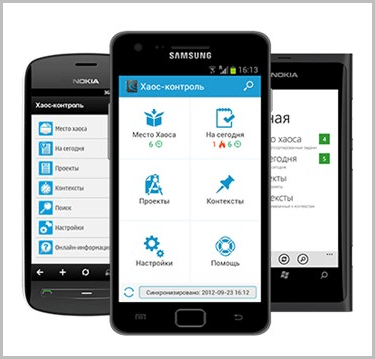
В этом приложении задачи собираются сразу в нескольких измерениях.

Разумеется, все эти справочники пополняются пользователем согласно его надобностям. Как видно на рисунке, задается время исполнения, а галка на «будильнике» создаст напоминание о задаче. Кстати, Хаос-контроль умеет следить за периодически повторяющимися задачами.
Работать с программой достаточно просто. Сначала выбираем контекст. Например, мы дома. И видим все задачи, которые нужно сделать в этом месте.

Эта программа великолепна! У нее есть и онлайн-сервис . Но синхронизация между устройствами возможна только за плату, правда всего 99 рублей.
Современные мобильные приложения могут помочь вам организовать ваши дела, так чтобы не быть заваленным задачами. Они помогут отфильтровать действительно важные и срочные задачи, от предстоящих когда-то в будущем, но отвлекающих внимание. Выбор конкретного приложения — дело вкуса. Мне больше понравилась идеология Хаос-контроль и Any.DO.
Вопросов зачем нужна напоминалка может быть много, начиная от дня рождения важной персоны вплоть до технических нужд, направленных для удобной работы и распоряжения времени в отдельное место не забивая мозг. Однако, в идеале программа сама по себе должна быть портативной и не слишком большой в объёме, чтобы быстро настраивать, запускать нужные задачи.
В моем распоряжении было 20 различных программ, которые подвергались различного рода тестирования. В основном основное количество софта бесплатные, но были и платные. Платные не стал проверять по причине того, что все они весят больше чем положено с таким функционалом. Подгруздка различных скинов замедляет запуск и.т.п. Причем, функционал в бесплатных аналогах предостаточно много.
Ниже рассмотрим какая программа напоминалка на рабочий стол скачать бесплатно на русском самая лучшая и удобная. Подробно разберем как создать несколько задач, побалуемся с настройками и создадим нужные параметры.
После составления нужных целей в нужную дату и время вы услышите приятный звуковой сигнал с заметкой о выполнении задания намеченной на календарь этого времени.
Первым делом необходимо скачать саму программу Machy на домашний компьютер по одной из ниже приведенных ссылок:
Скачать MACHY с официального сайта или Скачать MACHY с Яндекс.ДискПрограмма уже давно не обновляется, но по-прежнему отлично работает на всех платформах windows (win7, win8, win10, XP, vista) и простая в использовании. После скачивания архива на рабочий стол, необходимо его распаковать в удобную для вас директорию на ноутбуке или стационарном ПК.
В корневой папке утилиты двойным щелчком открываем файл Machy.exe . После запуска программы можно будет увидеть её весь функционал и возможности, после чего приступим к настройке утилиты. После первого приветствия и нажатия кнопки «ОК», данный софт автоматически свернётся в трее, правый нижний угол экрана. Чтобы развернуть его просто два раза кликните по нему, затем, когда откроется окно самой программы, в нижнем левом углу утилиты нажмите на «Настройки».
На первой вкладе «Общие» уберем всего одну галочку «Запустить программу\Документ» и ничего больше не трогаем, если вам там точно ничего не нужно из базовых параметров задач программы. По умолчанию календарь напоминалка на рабочий стол на русском языке будет запускаться автоматически при старте операционной системы windows.
На второй вкладке «Фалы» ставим галочку «проигрывать звуковой файл». Далее подберите себе аудиофайл, который бы вы хотели слышать при выполнении события.

Обратите особое внимание! Файл должен быть в формате.wav. Для этих целей есть онлайн конвертеры, при помощи которых можно преобразовать любой звук или мелодию в другой аудио формат.
Онлайн преобразование звуков в формат.wav
http://audio.online-convert.com/ru/convert-to-wavНиже в той же вкладке можно запустить любую программу или файл, word, например.
На следующей вкладке настроек – Разное, ставим везде по нулям т.к. в дальнейшим мы с вами зададим точную дату и время напоминания.

Активируем галочку как на скриншоте для показа вашего сообщения, ниже выбрав его объём. Ставим максимальное значение 150 символов, этого вполне достаточно. Сохраняем настройки нажатием кнопки ОК.
Для теста осталось только создать небольшое задание для того чтобы посмотреть, как это все работает в деле.
В главном окне программы Machy добавляем новое условие.

Перед вами откроется ряд возможностей на любой выбор.

Для теста хватит первого варианта, который можно выбрать в левой колонке, активировав нужный чекбокс. Для теста хватит – «Напомнить что-либо».

Настаиваем время и дату, вбиваете нужный текст, нужную мелодию в формате.wav, предварительно активировав чекбокс. Как сконвертировать аудиофайл в нужный формат писал уже выше. Нажмите ОК.
В главном окне программы после таких действий появится список задач, среди которых только что созданные нами условиями.

Разные напоминалки на компьютер на русском могут отличаться друг от друга, все они так или иначе имеют свои плюшки. Machy не нужна установка, причем, запускается при старте операционной системы, находясь в любой директории.
Такая простая программа и больше не нужно ничего запоминать в своей голове. Всю работу выполняет настроенный нами софт – дату, время, Дни Рождения, работа, дела, поздравления. Всё это напоминание происходит в назначенное время, в автоматическом режиме.
В более поздние версии начиная с Windows 7 появилась возможность выводить записки. Сами записки сами по себе отличаются от напоминалки и после открытия появляется на рабочем столе в виде небольших записок, что-то наподобие заметок. Своего рода виджет. Можно добавлять таких записок сколько угодно одним плюсиком.
Вызвать Записки можно несколькими способами, самый быстрый способ — в меню пуск в окошко поиска ввести «Записки», или перейти во все программы, в разделе стандартные выбрав соответствующую программу.

В виджете, который появился перед глазами нужно заполнить текст заметки на ваше усмотрение.

Для удобства окно заметок можно растянуть за правый нижний угол, а кнопкой «+» добавить еще одну заметку для заполнения. На создавать виджетов можно хоть целый экран! Цвет заметки можно менять на выбор из списка нажатием правой кнопкой мыши.

После заполнения, определённого количество форм, можно смело перезагружать компьютера и завтра вы не забудете про недоделанную работу. Все дела, которые мне нужно осуществить всегда находятся на виду.

Конечно, если планируете откладывать мероприятие на календарный месяц, лучше всего воспользоваться напоминалкой Machy. Заметки предназначены на короткий период дел. Например, сегодня не успеваете закончить презентации, а на уме еще несколько разных фишек, которые нужно воплотить в жизнь.
Сегодня мы узнали какая программа напоминалка на рабочий стол скачать бесплатно на русском удобнее всего. Также не мало важное открытие для некоторых станут Заметки, ведь согласитесь, наверняка вы еще про них не знали. Если обзор для вас был полезен, жмите лайки и прокомментируйте пост.
Если вы занятой человек, ваша голова постоянно забита делами. Новые дела возникают, как из воздуха. И кажется, им нет конца.
Самое интересное, что вы думаете: «Вот сейчас, разберусь с накопившимися задачами и дальше будет полегче». А когда разобрались с этой горой дел , сразу выросла другая, ещё больше.
В определённый момент вы забываете о каком-либо важном деле и становится ясно, так дальше нельзя.
Вы берёте бумажный ежедневник и начинаете записывать. На пальце появляется мозоль. Вы вспоминаете школу.
Каждое дело вы записываете на определённый день. Но так как планы часто меняются, то вам приходится вычёркивать задачи и записывать их на новые клеточки. Постепенно это переписывание начинает утомлять .
На ведение дел в день тратится от 30 минут до 1 часа.
Появляется проблема: найти какую-то запись очень трудно. Приходится листать по 5 страниц вперёд и назад.
Вы старательно гоните от себя мысль, что если ежедневник потеряется, то вам потребуется несколько дней, а может и недель, чтобы восстановить все записи, контакты, идеи, заметки.
Вы в который раз слышите от друзей про программу планировщик задач. Каждый хвалит свою, особенную.
Внутри чувствуете недоверие к программам. Удобно ли? Быстро ли можно всё записывать?
Решаете попробовать, думая: «Если за неделю не понравится, вернусь обратно к бумаге».
Перед тем, как скачать программу планировщик задач, вы делаете небольшой обзор.
Оказывается, что программ планировщиков задач столько, что выбрать один очень сложно. Каждая позиционируется как самая технологичная и эргономичная.
А на деле всё печально.
Некоторые планировщики не позволяют выделять важные задачи , некоторые не дают возможности прикреплять фото и документы к делам .
В определённый момент вы находите удобный планинг, но он оказывается дорогим. Вы не готовы отдавать столько денег за программу.
«Должны же быть бесплатные планировщики задач», - мелькает в голове. Принимаетесь искать.
В поисковике так и вводите: программа планировщик для задач скачать бесплатно на русском языке.
И тут тоже начинаются сложности.
Главная сложность в том, что нет никаких гарантий , что бесплатная программа будет существовать завтра. Программу пишут энтузиасты, не получая денег за это. Следовательно, никто не застрахован от того, что энтузиазм закончится и программу забросят.
Также много вопросов возникает к безопасности хранения задач в планинге. Вы знаете про сыр в мышеловке. Готовы ли вы доверить свои личные дела, контакты и записи программе, которая «кричит»: «Используйте меня как можно больше, всё бесплатно»?
Мы предлагаем попробовать планировщик ЛидерТаск.

У него есть несколько отличий от типичных программ-планировщиков:
Большая часть нашей жизни уходит на ошибки и дурные поступки; значительная часть протекает в бездействии, и почти всегда вся жизнь в том, что мы делаем не то, что надо.
Луций Анней Сенека
Вы регулярно прилагаете массу усилий, чтобы успеть сделать все необходимое, но, тем не менее, ничего не успеваете, перестаете ориентироваться и постепенно тонете в возрастающем потоке информации, при этом вы уже давно испытываете стресс и страдаете от постоянных перегрузок? Согласитесь, такое состояние характерно для современного делового человека. И многие считают его нормальным да, действительно, за прогресс приходится платить, и порой немало. Но всё ли так пессимистично? Есть ведь и иные примеры люди умудряются выполнять все свои обязанности, а иногда и больше, и при этом у них остаются силы и время на личную жизнь. Может быть, все дело в умении правильно организовать свою работу? Будем исходить из этого и попытаемся понять, какие возможности в данном случае может предоставить компьютер, тем более что сегодня на рынке предлагается огромное количество программ для планирования.
Настоящее время проблема планирования в деловом мире стала настолько актуальной, что соответствующее ПО разрабатывается множеством компаний. Не является исключением и Microsoft, которая предлагает ставший уже широко известным пакет Outlook, а недавно его дополнило приложение OneNote 2003. Пакет Outlook является стандартом для корпоративного обмена информацией, хранения контактов, планирования задач, согласовывания встреч и пр., а OneNote позволяет записывать, упорядочивать и повторно использовать электронные заметки на переносных, настольных и планшетных компьютерах. Оба приложения имеют массу достоинств, но для немалого числа пользователей предоставляемые ими функции избыточны, а сами пакеты слишком громоздки это нередко приводит к нежеланию пользователей применять предоставляемые программами возможности в своей практической деятельности. В результате дел по-прежнему невпроворот и ни о каком разумном планировании не может быть и речи. В то же время среди компьютерных органайзеров есть программы, способные удовлетворить потребности самых разных пользователей.
Компьютерными органайзерами называют различные программы от обычных менеджеров записок и записных книжек до солидных планировщиков, в том числе корпоративного уровня. Соответственно и возможности у них весьма разноплановые. Если банальная напоминалка всего лишь контролирует, чтобы вы чего-нибудь не забыли, а в адресной книге хранятся обычные контакты в электронном виде, то серьезный планировщик поможет спланировать всю деловую (а при желании и личную) жизнь на длительный срок. При этом органайзеры принадлежат к той группе программ, где сложно однозначно назвать лучшие: одному пользователю удобнее работать с простой и быстрой напоминалкой, а другой предпочтет солидный персональный информационный менеджер, позволяющий управлять контактами, составлять персональные и групповые расписания, планировать встречи, управлять заметками и пр.; кому-то необходимо составлять долговременные планы, а кто-то удовлетворится планированием на неделю.
Кроме того, в программах данного класса огромное значение имеют удобство работы и возможность настроить приложение в соответствии с особенностями конкретного вида деятельности и своими личными предпочтениями. Многие органайзеры имеют приятный интерфейс и предоставляют множество функций, но оказываются неудобными, так как их не удается настроить под себя. В результате пользователь затрачивает на планирование больше времени, чем хотелось бы, и желание использовать данную программу у него пропадает, равно как и уверенность в том, что компьютер способен помочь в этом вопросе.
Поэтому в данной статье мы остановимся на основных проблемах планирования и рассмотрим приложения, которые помогут в их решении. Сразу отметим, что наша классификация органайзеров будет отличаться от их традиционного деления на программы для работы с заметками, адресные книги и полнофункциональные информационные менеджеры, так как рассматривать приложения мы будем в свете конкретных проблем планирования, встающих перед пользователями.
вы, лишь немногие способны помнить все запланированные на день дела, тем более что регулярно приходится отвлекаться на телефонные звонки, общаться с коллегами, решать новые задачи. В итоге вы забываете сделать важный звонок, можете слишком поздно вспомнить про важную встречу и не успеете к ней подготовиться, не вспомните о конкретной задаче в благоприятный для ее выполнения момент и т.д. Результат хроническая нехватка времени и состояние постоянного стресса.
Самое простое решение в такой ситуации воспользоваться подходящим менеджером примечаний, позволяющим оформлять примечания в виде «липких листочков», помещаемых прямо на рабочий стол Windows. С их помощью несложно управлять небольшим количеством событий, встреч и задач, так как программа предупредит пользователя о намеченной встрече или о важном звонке, напомнит о событии или запланированной задаче и т.п. Немаловажным достоинством менеджеров примечаний является предельная простота работы, а также невысокая цена (есть и бесплатные варианты), что делает их привлекательными для большого числа пользователей.
Однако возможности планирования в данных программах ограничены вводом привязанных к определенному времени событий, встреч и задач и ни о каком ранжировании задач по приоритетам или о построении целостной картины занятости речи не идет. Кроме того, использовать менеджеры примечаний не слишком удобно при большом количестве задач, так как даже десять «липких листочков» на рабочем столе могут помешать работе, закрыв другую нужную информацию, да и выглядит такой рабочий стол совсем неэстетично. Правда, последнее поправимо многие менеджеры примечаний позволяют скрывать «липкие листочки» и отображают их на экране лишь в указанное пользователем время и только в течение заданного промежутка времени. Поэтому приложения этого класса будут удобны для тех пользователей, список задач, событий и встреч которых невелик, а задачи не требуется ранжировать.
Из менеджеров примечаний мы рассмотрим приложения StickyNote и Power Notes. В пользу первого говорит его огромная популярность на мировом уровне, широкие возможности и эффектность создаваемых с его помощью «липких листочков». В пользу второго русский интерфейс в совокупности с весьма скромным размером, символической ценой и вполне достаточными для большинства пользователей возможностями.
Разработчик: Tenebril, Inc.
Размер дистрибутива: 4,51 Мбайт
Способ распространения: shareware (15-дневная демонстрационная версия http://download.tenebril.com/pub/bin/snsetup.exe)
Цена: 19,95 долл.
Работа под управлением: Windows 95/98/Me/NT/2000/XP
StickyNote самое популярное в мире приложение для создания электронных заметок-стикеров, надежная напоминалка обо всех запланированных событиях, встречах и задачах. «Липкие листочки» возникают на экране лишь в указанное время и могут самостоятельно исчезать по истечении определенного пользователем срока, а их появление может сопровождаться запуском нужных программ, документов или web-страниц.

Любое примечание несложно отредактировать, распечатать и отправить по электронной почте. Все примечания автоматически сохраняются при закрытии программы. Поддержка категорий позволяет разумно разделить примечания в соответствии с их назначением: разделить рабочие задачи и личные, отдельно хранить контактную информацию, полезные идеи и пр. Расширенный режим поиска позволяет мгновенно найти любое примечание из базы возможен поиск текста как в заголовке, так и в теле примечания, а искать можно либо перебирая все примечания базы, либо ограничившись примечаниями конкретной категории. В программе имеется поддержка буфера обмена, благодаря чему можно прямо из примечания перетаскивать нужный текст, например, в word-документ.
«Липкие листочки» пользователь оформляет по своему вкусу они могут быть как обычными двумерными, так и трехмерными, могут иметь различные границы и отбрасывать тень. Кроме того, при желании несложно изменить цвет и фактуру каждой заметки.
Разработчик: Power Soft
Размер дистрибутива: 1,27 Мбайт
Способ распространения: shareware (16-дневная демонстрационная версия http://www.sticky.ru/download/power-notes-rus.zip)
Цена: 9,95 долл.
Работа под управлением: Windows 9x/Mе/NT/2000/XP/2003
Power Notes представляет собой удобную напоминалку, вовремя предупреждающую пользователя о запланированных им событиях, встречах и задачах, в том числе периодических. Программа позволяет создавать электронные заметки-стикеры, которые можно сохранять на диске, многократно редактировать и выводить на печать. Стикеры появляются на экране строго по расписанию, в том числе с определенной периодичностью, они могут автоматически исчезать, а их появление может сопровождаться запуском программ и открытием соответствующих web-страниц. Программа находится в трее и не мешает работе, а параметры самих заметок настраиваются по желанию пользователя.

Имеются упрощенные версии программы Power Notes: более дешевая Dynamic Notes (http://www.sticky.ru/download/dynamic-notes-rus.zip ; 6,95 долл.) и бесплатная Freebie Notes (http://www.sticky.ru/download/freebie-notes-rus.zip). Возможности утилиты Freebie Notes ограничены созданием стикеров и отображением их в заданное пользователем время, а Dynamic Notes, в отличие от Power Notes, не умеет запускать программы и открывать web-страницы.
орой кажется, что разобраться со всеми навалившимися проблемами нереально. Вы распланировали свой день, чтобы справиться с делами, но вас регулярно отвлекают телефонные звонки, коллеги и подчиненные задают вопросы, а ближе к вечеру вы понимаете, что не выполнили свой план и объем работы не уменьшился, а даже увеличился. Вы теряете контроль над ситуацией и не знаете, как решить все поставленные задачи. Как действовать в таком случае? Вначале следует усвоить несколько важных правил планирования, а затем воспользоваться возможностями подходящей программы-планировщика.
Пять важных правил планирования
Какие бывают программы-планировщики
Все программы-планировщики можно разделить на две большие группы. В первую группу входят электронные календари-ежедневники, предназначенные для ежедневного планирования времени, как правило, в них удобно планировать события, встречи и задачи на небольшой период: день, неделю, максимум месяц. Программ данного направления на рынке очень много, а образцом можно считать модуль «Календарь» интегрированного пакета Microsoft Outlook. В качестве примера приложений с классическими возможностями календаря-ежедневника мы рассмотрим программу Calendarscope, имеющую статус самого удобного и многофункционального в мире ежедневника, и пакет WinOrganizer, считающийся лучшим российским приложением данного класса.
Вторую группу программ-планировщиков образуют приложения, ориентированные на долгосрочное длительное планирование, в них обзор задач, событий и встреч представляется в разрезе нескольких месяцев. Такие календари незаменимы при планировании сложных и/или длительных задач, поскольку первые предполагают предварительное выполнение вспомогательных задач более низкого уровня, а вторые растянуты по времени. Длительное планирование средствами соответствующих программ позволяет строить иерархию задач, разбивая крупные и долгосрочные на менее крупные и средне-, краткосрочные, и одновременно видеть всю картину задач, встреч и событий, что позволяет реально оценить ситуацию, провести ранжирование и расставить приоритеты. Одним из лучших приложений долгосрочного планирования, рассчитанным на широкий круг пользователей, является пакет YearPlanner, который мы тоже рассмотрим.
Разработчик: Duality Software
Размер дистрибутива: 2,15 Мбайт
Способ распространения: http://www.dualitysoft.com/download/cs250r.exe)
Цена: 29,95 долл.
Работа под управлением: Windows 95/98/Me/NT/2000/XP/2003
Calendarscope очень удобный электронный ежедневник, позволяющий планировать любые события как рабочие, так и личные. Под событиями в программе понимаются не только события в буквальном смысле слова, но и встречи, задачи, а также путешествия, звонки, платежи и т.п. В соответствии с назначением все события разделяются по категориям, список которых можно неограниченно пополнять. Одним из типов событий являются праздники, которые несложно импортировать из базы праздников Holiday, российские праздники находятся в файле russia.vrh. События можно искать, сортировать по различным параметрам, настраивать всевозможные фильтры для их более наглядного отображения, изменять графическое оформление событий и т.д. Для любого события можно предусмотреть напоминания, для каждого из которых настроить цвет, шрифт и звук, кроме того, они могут содержать URL-адреса и адреса электронной почты.

Программа имеет традиционный для ежедневников интуитивно понятный интерфейс, может быть оптимально настроена для любого пользователя и очень удобна в работе в первую очередь благодаря тому, что многие действия в ней можно выполнить очень быстро. Например, для перемещения события по времени, копирования, изменения длительности или категории, конвертирования в задачу и пр. совсем не обязательно его открывать достаточно перетащить событие с помощью мыши на другое время, изменить размеры соответствующего окна или воспользоваться контекстным меню. По сравнению с аналогичными программами здесь можно быстрее создавать события, так как они сохраняются автоматически и не нужно дополнительно щелкать на соответствующей кнопке. Все события, в зависимости от категории, отмечаются разными цветами, что облегчает ориентацию.
События, трактуемые пользователем как задачи, могут быть дополнительно представлены в панели TaskPad здесь отображаются все запланированные задачи (включая активные, просроченные и уже законченные) с указанием их категории, приоритета, степени выполнения и даты, что позволяет отслеживать те или иные задачи и контролировать их выполнение.
Можно выбрать вариант просмотра запланированных событий: день, неделя, месяц или задать любое необходимое число дней. Окно с любым вариантом просмотра событий несложно распечатать в нужном масштабе или сохранить в формате HTML. Не стоит думать, что распечатка списка событий на день или на неделю окажется излишней. Ее удобно всегда иметь при себе тогда часть запланированных дел можно будет выполнить в более подходящее для этого время. Например, переговорите с Ивановым за 5 минут до начала совещания (в итоге вам не придется специально отлавливать его по телефону) или зайдите в сберкассу для оплаты счета сразу после встречи с клиентом, если оказались рядом (вам не придется добираться до сберкассы после работы). Конечно, расписание можно посмотреть и в карманных компьютерах семейства Palm или Pocket PC, тем более что Calendarscope поддерживает синхронизацию с ними, но это займет гораздо больше времени, да и не всегда удобно.
Calendarscope имеет встроенную поддержку архивации и резервирования данных, поддерживает расширенный импорт и экспорт информации (например, список событий можно импортировать из текстового файла), позволяет сохранять календарные данные с паролем для защиты от несанкционированного доступа.
Разработчик: The Golden Section labs
Размер дистрибутива: 6 Мбайт
Способ распространения: shareware (30-дневная демонстрационная версия http://www.tgslabs.com/download/WinOrgRu.exe)
Цена: для физических лиц 750 руб., для юридических лиц и коммерческого использования 1500 руб.
Работа под управлением : Windows 95/98/Me/NT 4.0/2000/XP
WinOrganizer электронный ежедневник, предназначенный для ежедневного планирования событий и задач, дополненный возможностями хранения контактов, паролей и заметок.
События предназначены для хранения данных о повторяющихся событиях: днях рождения, праздниках (в том числе российских) и т.п. Задачи обладают всеми возможностями событий и отличаются от них наличием дополнительных полей: процент исполнения задачи, исполнитель, приоритет, состояние задачи и дата ее выполнения. Для событий и задач могут быть установлены заблаговременные оповещения. Контакты позволяют хранить адреса, телефоны, адреса электронной почты и web-страниц и проводить поиск в базе контактов по первым буквам имени. При желании по выбранному контакту можно позвонить, отправить письмо на его электронный ящик через установленный почтовый клиент или перейти на его web-страницу.

Заметки предназначены для хранения разнообразной текстовой и графической информации, включая таблицы, это могут быть записки, рецепты, цитаты, web-адреса, картинки, фрагменты web-страниц и пр. Любая информация в заметках может оформляться с применением основных функций форматирования текста: изменение размера и гарнитуры шрифтов, выделение цветом, подчеркивание и т.п. Допустимо перетаскивание в заметки с помощью мыши текста и гиперссылок из других приложений. Модуль хранения паролей позволяет хранить пароли, серийные номера, счета и т.п.
Для планирования в WinOrganizer предназначен модуль «Сегодня», позволяющий увидеть все задачи и события на конкретный день, неделю или месяц. Любой вариант отображения календарного плана несложно вывести на печать, имеется поддержка режима предварительного просмотра.
К сожалению, в календарном плане все задачи отображаются однотипно, а возможности редактирования событий и задач при календарном планировании предельно ограничены. Для любого изменения необходимо открывать ту или иную задачу, вносить нужные изменения и сохранять ее все это требует проведения отдельных операций, поэтому процесс планирования идет очень медленно. Новые задачи и события в окне «Сегодня» невозможно внедрить в принципе приходится возвращаться в главное окно программы, да и сам процесс создания новых элементов длителен и неудобен, например дату и время нужно задавать вручную, а это занимает немало времени. Поэтому для планирования большого числа задач программа не подойдет. Однако WinOrganizer может оказаться приемлемым как комплексное решение для работы с задачами, контактами и заметками для тех пользователей, количество задач у которых невелико и их не требуется ранжировать.
Разработчик: C Software Ltd
Размер дистрибутива: 2,73 Мбайт
Способ распространения: shareware (30-дневная демонстрационная версия http://www.c-software.net/year_planner_install.exe)
Цена: 29,95 долл.
Работа под управлением: Windows 95/98/Me/NT/2000/XP/2003 Server
Пакет YearPlanner удачное решение для долгосрочного стратегического планирования, позволяющее выполнить две задачи. На начальном этапе планирования с помощью данного приложения можно быстро сформировать ориентировочную временную схему всех задач конкретного проекта и оценить всю картину (задачи и сроки) в целом. Представив таким образом задачи более четко, затем можно перейти к решению главной проблемы попытаться распределить задачи по времени так, чтобы выполнялись все необходимые в проекте условия. Данный процесс в среде YearPlanner выполняется просто и удобно: задачи можно легко перемещать с даты на дату, изменять сроки их выполнения, дополнять их оповещениями и пр. В итоге утомительный процесс долгосрочного планирования напоминает детскую игру-головоломку, в которой вместо разноцветных кубиков фигурируют разноцветные задачи.

Пакет отличается небольшими размерами, недорог и имеет интуитивно понятный, приятный и легко настраиваемый интерфейс.
YearPlanner является прекрасным выбором для широкого спектра организаций: компании могут планировать в нем сроки выполнения проектов и составлять графики отпусков; школы, колледжи и иные учебные структуры создавать расписания; спортивные клубы планировать соревнования и тренировки и т.п.
Поддержка настраиваемого пользователем списка категорий значительно упрощает процесс планирования. Во-первых, задачи, относящиеся к разным категориям, отображаются различными цветами и снабжаются отличительными значками это помогает быстрее ориентироваться и оценивать ситуацию. Во-вторых, отдельные категории можно включать и отключать, что позволяет при планировании учитывать не только требования к проекту, но и другие факторы: корпоративные мероприятия, праздники (включая российские), дни рождения, личные события и встречи и т.п. Все это дает возможность составить картину предполагаемых работ в полном объеме и оценить реальность и разумность конкретного варианта планирования в разных ракурсах.
Принципиальное отличие YearPlanner от классических планировщиков заключается в том, что он позволяет составлять и анализировать планы на длительный период от месяца до года.
Планы могут быть распечатаны на принтере, а для оформления стендов в большом масштабе на графопостроителе. Режим предварительного просмотра дает возможность увидеть документ перед печатью. Кроме того, календарные планы можно сохранить в виде проекта для дальнейшей корректировки или в PDF-файле, что позволяет размещать календари на web-сайте организации. Внешний вид создаваемых календарей полностью настраивается благодаря множеству тем, стилей оформления и корректировке отдельных элементов календаря.
ак показывает практика, интересные мысли и ценные идеи приходят в голову в самые разные моменты: при работе над статьей, во время поиска в Интернете, на прогулке и т.д. Но если их не зафиксировать, то они вскоре забудутся, так как незаписанная мысль мысль потерянная. И дело здесь не в склерозе такова особенность нашей памяти (попробуйте для эксперимента один-два дня записывать все интересные мысли и увидите, сколько ценных идей могло быть утеряно безвозвратно). Кроме того, фиксирование мыслей стимулирует творческую активность например в процессе записывания вам может прийти в голову идея реализации вашего замысла. Поэтому нет ничего удивительного, что многие творческие люди заводят картотеки. Например, Гоголь записывал на карточки старорусские названия и рецепты вкусных блюд, чтобы потом вставить их описания в свои гениальные произведения. Сегодня, конечно, нет нужды иметь именно бумажную картотеку, так как компьютер предоставляет для управления мыслями гораздо больше возможностей например в плане упрощения поиска и легкости модернизации.
Для фиксации и каталогизации мыслей можно использовать Notepad, предварительно организовав на диске серию специализированных папок для записи идей, а можно воспользоваться папкой «Заметки» в любом из персональных информационных менеджеров (например, в программе Microsoft Outlook), предварительно создав в ней дерево вложенных папок в соответствии с определенной тематикой. В виде заметок удобно сохранять цитаты, выдержки из статей и пришедшие в голову мысли, причем первые и вторые можно просто перетаскивать в нужную подпапку «Заметок».
Можно пойти еще дальше и установить ориентированное на хранение мыслей программное средство электронный дневник или подходящий менеджер заметок. Четкого определения менеджера заметок не существует, и довольно часто под менеджерами заметок подразумевают менеджеры стикеров, которые в данном случае будут неудобны. «Липкие листочки» больше подходят для записи напоминаний и для временной фиксации короткой текстовой информации (номера телефона, адреса) и т.п., которая в дальнейшем должна быть перенесена по месту своего назначения. В качестве примера приложений для записи идей мы рассмотрим менеджер заметок Secure Notes Organizer и электронный дневник DiaryOne. С их помощью вы сможете сохранить любые полезные мысли и идеи и при необходимости мгновенно найти любую из них, экономя немало времени и полностью используя свой творческий потенциал.
Разработчик: SecureAction Research
Размер дистрибутива: 1,25 Мбайт
Способ распространения: shareware (30-дневная демонстрационная версия http://secureaction.com/notes/download/notes_setup.exe)
Цена: 29,95 долл.
Работа под управлением: Windows 95/98/Me/NT/2000/XP
Secure Notes Organizer удобный менеджер заметок, позволяющий хранить любую информацию в иерархической древовидной форме. Под заметками в данном случае может подразумеваться все что угодно: планы и идеи, замечания о проекте, наброски отчетов, а также персональные контакты, списки закладок и пр. При желании здесь можно хранить пароли, номера банковских счетов и кредитных карт и иную секретную информацию, так как в программе реализовано шифрование данных с применением алгоритма DES (Data Encryption Standard) с длиной ключа в 128 бит.

Программа Secure Notes Organizer имеет Explorer-подобный интерфейс с поддержкой русского языка, удобна в работе и проста в освоении. Она поможет организовать все заметки в иерархическую структуру любой сложности, а для размещения элементов можно использовать как командное меню, так и мышь, что гораздо быстрее и удобнее. Вставка заметок в нужный раздел программы обычно осуществляется через буфер обмена, но возможно и перетаскивание фрагментов текста из других приложений, правда вставить таким способом текст можно только в открытую заметку. Заметки можно перемещать между папками дерева, оформлять произвольным образом, дополняя изображениями, текстом, вставляя даты, символы и гиперссылки, форматируя текст и пр. Любые изменения сохраняются автоматически; программа после вставки очередной заметки при нажатии клавиши Esc может быть тут же скрыта в системном трее и при необходимости вновь активизирована двойным щелчком мыши по ее иконке. Возможно сжатие всей информации встроенным архиватором, что позволяет в несколько раз уменьшить размер файлов с заметками.
Мгновенный поиск позволяет быстро найти любую заметку по заголовку папки или по любому фрагменту текста, причем искать можно как во всех папках сразу, так и в конкретной папке либо во всех папках, начиная с текущей. Найденная заметка может быть скопирована обычным образом в текстовый документ, распечатана, экспортирована в HTML-файл или отправлена по электронной почте.
Разработчик: PIMOne Computing
Размер дистрибутива: 6 Мбайт
Способ распространения: shareware (30-дневная демонстрационная версия http://www.pimone.net/download/diaryone_setup.exe)
Цена: 29,95 долл.
Работа под управлением: Windows 98/Me/2000/XP/2003 Server
DiaryOne представляет собой персональный электронный дневник, позволяющий хранить в виде заметок не только текст, но и разнообразную мультимедийную информацию, включая изображения, звуковые и видеофайлы. Программа имеет удобный, интуитивно понятный и элегантный интерфейс и практически не требует времени на изучение.

Заметки можно создавать несколькими способами: вводить текст вручную, копировать данные через буфер обмена из других приложений или перетаскивать выделенный текст мышью. Очень удобен режим быстрого копирования web-страниц через контекстное меню, благодаря которому можно быстро копировать как страницы целиком, так и отдельные их фрагменты, правда работает эта функция только в Internet Explorer. При желании можно даже создавать голосовые заметки, произнося нужный текст в микрофон. Все заметки могут быть классифицированы по двум признакам: дате и категории-группе, при этом привязка к конкретной дате создается автоматически, а дополнительно к группе по желанию пользователя. Группы создаются по тематическому принципу и могут иметь неограниченное число уровней вложения. Управлять заметками предельно просто и удобно: их несложно перемещать между группами, копировать и удалять. Допустимы различные варианты форматирования текста заметок, можно дополнить их произвольными изображениями, дополнительным текстом, смайликами и даже вложить файл. Вы легко найдете заметку, воспользовавшись режимом встроенного поиска или ориентируясь по встроенному календарю либо по именам групп. Любую заметку можно распечатать, отправить по электронной почте и экспортировать в файлы форматов TXT, RTF и HTM.
DiaryOne обеспечивает полную безопасность информации благодаря парольному доступу к данным и автоматическому резервированию информации при закрытии программы, что позволяет восстанавливать ее при необходимости. Поэтому помимо заметок в электронном дневнике вполне можно хранить и секретную информацию: пароли, номера счетов и т.п.
Приветствую вас!
На связи Евгений Попов.
Сегодня я подготовил для вас интересный обзор двух самых популярных облачных решений для управления задачами.
Но для начала небольшая предыстория, чтобы понять, почему сегодня все больше людей переходят на подобные сервисы и отказываются от бумажных ежедневников.
Я думаю, вы заметили, что в последнее время мир резко ускорился. Мобильная связь, интернет, соцсети — за последние 10 лет настолько ускорили и удешевили общение между людьми, что это не могло не сказаться на общей скорости всех процессов, происходящих в обществе.
Кто-то однажды подсчитал, что количество информации, которая сегодня выходит в топовом еженедельнике, содержит столько же новостей, сколько человек, живший всего 200 лет назад, узнавал за всю свою жизнь!
Вчера мы с супругой приглашали на дом специалиста по массажу (женщина ~50 лет). Во время сеанса она сама заговорила о том, насколько сегодня все стремительно меняется и насколько ускорилась жизнь. Сравнивая свою жизнь в советские времена и сейчас, она признала, что, по сравнению с сегодняшним днем, тогда все было гораздо спокойнее и не было состояния гонки.
С одной стороны, хорошо, что все так быстро меняется и развивается, но это ускорение жизни имеет и обратную сторону.
Многие люди просто не могут справиться с тем потоком информации, задач, идей, возможностей, которые на них сваливаются. На каждом углу идет борьба за наше внимание, за наше время.
В итоге все больше и больше людей попадают в ловушку прокрастинации, отсутствия приоритетов и слабой самодисциплины. Вроде постоянно чем-то занят, а результатов нет.
Поэтому сейчас на первый план выходит умение эффективно распоряжаться своим временем. Уметь распределять его так, чтобы в первую очередь выполнялись действительно важные дела, которые двигают нас вперед, и только потом все остальное.
Время — наш самый ценный ресурс. Его невозможно восполнить и в то же время за него идет постоянная борьба.
Теперь давайте разберемся, почему сейчас активно стали появляться сервисы и приложения, которые позволяют вести списки, планировать день и вести совместную работу, и почему все больше людей начинает их использовать.
Если взять одну из самых известных систем тайм-менеджмента — GTD (как привести дела в порядок), то мы увидим, что Дэвид Аллен — создатель этой системы, предлагает нам освободить свой разум от запоминания задач, перенеся их вместе с напоминаниями на внешний носитель. Таким носителем может быть обыкновенный блокнот.
Таким образом, разум, освобождённый от запоминания того, что должно быть сделано, может сконцентрироваться на выполнении самих задач, которые должны быть чётко определены и сформулированы заранее. При этом все документы он предлагает хранить в системе 43-х папок.
Но эта система была создана им более 20-ти лет назад и поэтому предполагала фиксировать все задачи на бумаге, а документы хранить в физических 43-х папках. И это уже тогда вызывало определенные сложности. Если, например, человеку надо было поехать на несколько дней в другой город, то ему надо было брать все эти 43 папки с собой, чтобы продолжать работать по системе.
За эти двадцать лет прогресс ушел далеко вперед, и сегодня многие документы стали цифровыми, а необходимость в бумажных ежедневниках по сути отпала.
Сегодня все больше людей переходит на облачные сервисы управления делами и хранения информации. Суть в том, что у вас есть единый аккаунт, доступ к которому вы получаете со всех ваших устройств. Вы можете взаимодействовать со списком своих дел через компьютер, смартфон, планшет или ноутбук. И если вы на одном из устройств внесли какие-то изменения — например, добавили задачу, то эти изменения сразу будут видны и на остальных ваших устройствах. Это достигается за счет синхронизации.

При этом внутри каждой задачи можно хранить всю связанную с ней информацию, прикреплять файлы, добавлять подзадачи и открывать к ней доступ другим людям.
Я, например, уже несколько лет пользуюсь таким менеджером задач и уже забыл, что такое бумажные ежедневники. Многие мои друзья и коллеги поступили так же. Это и удобнее, и позволяет реально освободить голову от хранения большого количества информации. Сегодня читал сайт "Лайфхакер", и там был обзор очередной новинки на этом фронте. Так вот, статья там начиналась такой фразой: "Удобный и функциональный планировщик задач нынче — обязательный атрибут жизни успешного человека."
А сейчас давайте разберем самые популярные на сегодняшний день облачные менеджеры задач.
За свою практику я перепробовал много разных решений для управления задачами. Вот лишь некоторые из них:
Каждое из этих решений заслуживает внимания, но я подумал, что будет правильнее, если я подробно расскажу про два самых популярных решения на сегодняшний день, которыми пользуются миллионы людей по всему миру. Эти два сервиса с большим отрывом опередили все остальные варианты.
Итак, наш первый герой:
Проект, который появился в 2007 году и с тех пор постоянно развивается. К 2013-му году число пользователей ToDoist достигло заветной цифры в 1 000 000 пользователей, а на сегодняшний день по некоторым данным их уже более 4 000 000.
ToDoist отличает легкий и простой интерфейс и в то же время хорошая функциональность. Есть под все современные платформы.

ToDoist доступен на всех популярных платформах:

Возможности сервиса:
Добавление задач и проектов.
Возможность дать доступ к проекту кому угодно - коллегам, друзьям, членам семьи - для совместной работы над общими планами и целями.
Разбивка задач на подзадачи. Разбивая серьезные задачи на меньшие подзадачи, нам становится их проще выполнять.
Подпроекты. Внутри основного списка задач можно создавать дополнительные списки.
Даты выполнения словами. Можно устанавливать срок выполнения, используя обычный язык, например "понедельник в 2 часа дня".
Мощный инструмент для повторяющихся дат. Быстро устанавливайте срок выполнения, используя обычный язык, например "каждый день в 2 часа дня".
Синхронизация информации в режиме реального времени. Данные синхронизируются автоматически на всех платформах и устройствах.
Визуализируйте свою производительность. С помощью Todoist-кармы вы можете отслеживать свою производительность и со временем анализировать её показатели.
Приоритеты для задач.
Напоминания (только в премиум версии) . Получайте напоминания с помощью электронной почты, push-уведомлений или SMS-сообщений. Также получайте на ходу оповещения на основе определения местоположения.
Комментарии (только в премиум версии) . Используя заметки к задачам, добавляйте столько деталей, сколько хотите. Или прикрепляйте pdf-файлы, таблицы и фотографии.
Метки и фильтры (только в премиум версии) . Определить контекст задач с помощью меток — отличный способ стать ещё организованнее. Создавайте пользовательские фильтры, которые подойдут для вашего рабочего процесса.
Синхронизация календаря (только в премиум версии) .
Шаблоны проектов (только в премиум версии) .
Добавление заметок и файлов к задачам (только в премиум версии) .
Добавление задачи с помощью электронной почты (только в премиум версии) .
Оповещения по месту нахождения (только в премиум версии) . Получайте оповещения о задачах на iOS или Android, когда вы приезжаете или уезжаете из определённого места.
Поиск по задачам (только в премиум версии) .
Есть функция резервного копирования ваших задач (только в премиум версии) .
Есть API (для доступа к сервису из других приложений и скриптов).
Максимальное количество проектов — 80 (в бесплатной версии) и 200 (в премиум).
Как видите, ToDoist — это очень функциональное решение, которое по праву входит в тройку лучших решений для управления задачами на сегодняшний день.
Какие минусы есть у ToDoist?
Первый минус, как вы скорее всего уже поняли, заключается в том, что большинство функций ToDoist доступны только в premium-версии, которая на данный момент стоит 1199 руб. (~25$) в год.
Второй минус заключается в том, что иногда в ToDoist встречаются непонятные ошибки, которые портят все впечатление (пример).
В остальном все прекрасно.
В целом, если подводить итог, то могу сказать, что ToDoist — достойный выбор с богатым функционалом, хорошим юзабилити и современным дизайном. Если бы не Wunderlist, то в качестве своего менеджера задач я бы использовал именно ToDoist в его premium-варианте. Им пользуются некоторые мои коллеги.
Плюсы:
Есть под все платформы, геймификация, легкость, функциональность, дизайн.
Минусы:
Все основные фишки только в premium-версии, иногда бывают ошибки.
А теперь перейдем к главному герою нашего обзора:
Вот мы и добрались до инструмента, которым лично я и моя команда пользуемся уже третий год и пока не собираемся с него никуда переезжать. Сервис называется Wunderlist . Это разработка немецкой команды программистов 6 Wunderkinder GmbH.
В данный момент аудитория Wundelist насчитывает 13 миллионов пользователей по всему миру, а руководитель компании, Кристиан Ребер, поставил задачу достичь 100 миллионов в ближайшем будущем. Для этого компания запустила в этом месяце специальные API, которые позволяют интегрировать Wunderlist в другие сервисы.
Wunderlist во многом похож на ToDoist. Практически тот же функционал, легкий и понятный интерфейс, мгновенная синхронизация, возможность командной работы, но при этом практически все функции в Wunderlist полностью бесплатны.
Wunderlist на данный момент доступен для следующих платформ: iPhone, iPad, Android, Windows Phone, Windows 8, Windows 7, Mac, Chromebook, Kindle Fire и доступен через Web.

Основные возможности Wunderlist:
Возможность сгруппировать списки задач в папки.
Добавление задач и проектов (списков).
Общие списки. Wunderlist позволяет создавать совместные списки. Очень удобно для делегирования задач.
Установка крайнего срока выполнения задачи.
Подзадачи. Достигайте большего, разбивая серьезные задачи на меньшие подзадачи (многоуровневые).
Синхронизация информации в режиме реального времени. Теперь не нужно делать синхронизацию вручную, все происходит автоматически на всех платформах и устройствах.
Уведомления. Получайте уведомления на электронную почту или push-уведомления по мере появления значительных изменений.
Заметки к любой задаче. Используя заметки к задачам, добавляйте столько деталей, сколько хотите. Или прикрепляйте файлы, таблицы и фотографии.
Комментарии к любой задаче. Если задача делегирована другому человеку, то вы можете общаться внутри задачи через систему комментариев.
Возможность распечатать любой список задач.
Поиск по задачам.
Добавление задачи с помощью электронной почты.
Синхронизация с календарем.
Возможность сделать список задач общедоступным (можно использовать для мотивации).
Метки. Определить контекст задач с помощью меток — отличный способ стать ещё организованнее.
Выделение активных задач (выделенная задача автоматически перемещается наверх списка).
Можно менять фоновое изображение основного окна программы.
Возможность создать полную резервную копию данных и сохранить ее на своем компьютере.
Система горячих клавиш для удобной работы с приложением через клавиатуру.
Система умных списков.
Возможность взаимодействовать с сервисом через API. Мы даже написали специальный скрипт для планирования дня, который передает этот план в Wunderlist через API. Если интересно, отпишитесь в комментариях, расскажу где узнать подробнее.
Как видите, Wunderlist предлагает практически все те же функции, что и ToDoist, но при этом все эти функции доступны бесплатно.
Справедливости ради стоит сказать, что у Wunderlist есть Pro версия, в которой добавлены лишь незначительные изменения:
+ 30 фоновых картинок вместо 20 в бесплатной версии.
Неограниченное количество подзадач, которые можно добавить к одной задаче. В бесплатной версии можно добавить 25 подзадач.
К задаче можно прикрепить файл любого размера. В бесплатной версии макс. 5 Мб на файл.
На один список задач можно назначить неограниченное количество людей. В бесплатной версии — это 25 назначений.
Признаться честно, за три года использования этого сервиса я ни разу не ощутил потребность в Pro-версии, несмотря на то, что мы используем Wunderlist и для командной работы из 10 человек.
Кстати, еще один важный момент. Буквально на днях компания Microsoft приобрела Wunderlist. При этом приложение по-прежнему останется доступным на различных мобильных платформах, а также в веб-версии. Команда разработчиков останется в Берлине, а руководство компании останется прежним. Плюс ко всему, в приложении также появится ряд новых функций и интеграция для различных партнерских платформ.
Возможно, стоит ждать, что в одной из ближайших версий Windows, Wunderlist станет встроенным в систему планировщиком задач.
Какие минусы есть у Wunderlist?
Для меня у Wunderlist есть только один минус — это отсутствие геймификации, которая так понравилась мне в ToDoist. Геймификация — это отличный инструмент мотивации, поэтому на мой взгляд, — это надо обязательно использовать в менеджерах задач.
Плюсы:
Есть под все платформы, легкость, функциональность, дизайн, бесплатность.
Минусы:
Отсутствие геймификации.
Если вы хотите начать использовать Wunderlist, но у вас нет времени разбираться в нем, то вам пригодится небольшой миникурс из 7 уроков, который я подготовил для вас в рамках этой статьи.
Навигационное меню, которое ждет вас внутри:
Вот такой получился обзор. Надеюсь, он оказался полезным для вас.
А вы пробовали какие-нибудь системы управления задачами? Поделитесь своим опытом в комментариях — это будет интересно нам всем.
На этом сегодня все, спасибо за внимание. Советую также изучить о том, почему многие люди, начиная вести свои дела через один из облачных менеджеров задач, постепенно забрасывают это дело и возвращаются к прежнему режиму, когда все хранится в голове, на бумажках, на стикерах "не забыть!" и т.д.